Μοτίβο καθολικού ξεκλειδώματος για Android που πρέπει να γνωρίζετε
Γιατί χρησιμοποιείτε κωδικό πρόσβασης ή μοτίβο για κινητά για να κλειδώσετε το τηλέφωνό σας; Φυσικά, θέλετε να κρατήσετε τα προσωπικά σας στοιχεία απόρρητα από τα αδιάκριτα βλέμματα. Έχετε βρεθεί ποτέ σε μια θέση όπου αλλάξατε πρόσφατα το κλείδωμα μοτίβου ή τον κωδικό πρόσβασης αλλά μετά το ξεχάσατε; Θα μιλήσουμε για το πώς να ξεκλειδώσετε το τηλέφωνό σας Android κλειδαριά γενικής χρήσης.
Πρόσφατα λάβαμε πολλά σχόλια και ερωτήσεις από χρήστες που θέλουν να χρησιμοποιήσουν ξεκλείδωμα μοτίβου στη συσκευή τους. Είτε έχετε ξεχάσει τον κωδικό πρόσβασης της συσκευής σας Android είτε θέλετε να αποκτήσετε πρόσβαση στο τηλέφωνο κάποιου άλλου, υπάρχουν διάφοροι τρόποι για να μάθετε πώς να ξεκλειδώσετε ένα μοτίβο σε ένα τηλέφωνο Android. Αυτός ο περιεκτικός οδηγός θα σας δείξει πώς να ξεκλειδώνετε μοτίβα με έξι τρόπους.
Μέρος 1: Κοινό καθολικό μοτίβο ξεκλειδώματος για Android

Σήμερα, πολλοί χρήστες κινητών τηλεφώνων παρουσιάζουν ένα απλό μοτίβο κλειδώματος που δεν είναι ιδιαίτερα ισχυρό ή δύσκολο να εντοπιστεί. Αυτό είναι κάτι για το οποίο φταίμε πολλοί από εμάς. Τα μοτίβα κλειδώματος προορίζονταν να αντικαταστήσουν τους παραδοσιακούς κωδικούς πρόσβασης, ωστόσο, συχνά παραιτούμαστε από την ασφάλεια υπέρ των ευκολότερων μοτίβων κλειδώματος. Ας δούμε μερικά από τα πιο συχνά μοτίβα κλειδαριές που χρησιμοποιούνται σήμερα.
- Μοτίβα από την επάνω αριστερή γωνία: Υπολογίζεται ότι το 44% των ανθρώπων ξεκινούν τα μοτίβα τους από την επάνω αριστερή γωνία.
- Άλλες γωνίες: Σύμφωνα με έρευνα, περίπου το 77 τοις εκατό των χρηστών ξεκινούν τα μοτίβα τους σε μία από τις υπόλοιπες τρεις γωνίες.
- Κόμβοι: Ανακαλύφθηκε ότι πολλοί χρήστες χρησιμοποίησαν μόνο πέντε κόμβους. Ενώ μεγαλύτερος αριθμός ατόμων χρησιμοποίησε 4 κόμβους.
- Μοτίβα γραμμάτων: Σύμφωνα με μια μελέτη, περίπου το 10% των μοτίβων κλειδαριάς έχουν τη μορφή αλφαβήτου. Μερικοί χρήστες χρησιμοποιούν απλώς το αρχικό του ονόματός τους.
Μέρος 2: [Ο πιο εύκολος] Καθολικός τρόπος για να ξεκλειδώσετε το μοτίβο για Android
Αν θέλετε την πιο εύκολη μέθοδο για να ξεκλειδώσετε ένα τηλέφωνο Android, τότε DrFoneTool – Ξεκλείδωμα οθόνης είναι μια καταπληκτική επιλογή. Είναι ένα εργαλείο που σας επιτρέπει να ξεκλειδώνετε το τηλέφωνό σας χωρίς μεγάλη ταλαιπωρία. Μπορείτε να το χρησιμοποιήσετε για κλειδαριά γενικής χρήσης για MI, ή άλλα τηλέφωνα.
Εάν χρειάζεται να ξεκλειδώσετε μια καρφίτσα, μοτίβο, κωδικό πρόσβασης, δακτυλικό αποτύπωμα ή οποιονδήποτε άλλο τύπο κλειδώματος σε ένα smartphone Android, το DrFoneTool – Ξεκλείδωμα οθόνης είναι το εργαλείο που πρέπει να χρησιμοποιήσετε. Είναι ένα εξαιρετικά χρήσιμο και εξελιγμένο εργαλείο που σας επιτρέπει να παρακάμψετε την οθόνη κλειδώματος της συσκευής σας χωρίς να την βλάψετε ή να διαγράψετε τα περιεχόμενά της (αν το τηλέφωνό σας δεν είναι Samsung ή LG, τα δεδομένα θα διαγραφούν μετά το ξεκλείδωμα της οθόνης).

DrFoneTool – Ξεκλείδωμα οθόνης (Android)
Ξεκλειδώστε το μοτίβο για Android
- Στο Android, απενεργοποιήστε όλα τα μοτίβα, τα PIN, τους κωδικούς πρόσβασης και τα κλείδωμα δακτυλικών αποτυπωμάτων.
- Κατά τη διαδικασία ξεκλειδώματος, κανένα στοιχείο δεν χάνεται ή παραβιάζεται.
- Οι οδηγίες επί της οθόνης είναι απλές στην εφαρμογή.
- Υποστηρίζονται κύριες συσκευές Android.
Μάθετε πώς χρησιμοποιείτε DrFoneTool – Ξεκλείδωμα οθόνης (Android) για να ξεκλειδώσετε ένα κλείδωμα μοτίβου
1 βήμα: Κατεβάστε και εκτελέστε το DrFoneTool – Ξεκλείδωμα οθόνης για να ξεκλειδώσετε το μοτίβο του τηλεφώνου σας. Επιλέξτε την επιλογή «Ξεκλείδωμα οθόνης» από την αρχική οθόνη.

2 βήμα: Βεβαιωθείτε ότι η συσκευή σας είναι συνδεδεμένη στο σύστημα. Κάντε κλικ στο κουμπί ‘Ξεκλείδωμα οθόνης Android’ μόλις αναγνωριστεί.

3 βήμα: Στην επόμενη οθόνη, επιλέξτε το σωστό μοντέλο και άλλες πληροφορίες της συσκευής σας.

4 βήμα: Τώρα, μετατρέψτε το τηλέφωνό σας σε λειτουργία λήψης. Απενεργοποιήστε το και πατήστε ταυτόχρονα τα πλήκτρα Home, Power και Volume Down. Στη συνέχεια, στη συσκευή σας, πατήστε το πλήκτρο αύξησης της έντασης για να μεταβείτε στη λειτουργία λήψης.

5 βήμα: Χαλαρώστε ενώ κάνετε λήψη του λογισμικού αποκατάστασης και ολοκληρώνετε τα απαραίτητα βήματα για να ξεκλειδώσετε το ακουστικό σας.

6 βήμα: κάντε κλικ στο κουμπί «Κατάργηση τώρα» και θα ξεκινήσει η διαδικασία ξεκλειδώματος.

7 βήμα: Όταν ολοκληρωθεί η διαδικασία, θα ειδοποιηθείτε. Απλώς αποσυνδέστε τη συσκευή σας και χρησιμοποιήστε την χωρίς κωδικό πρόσβασης ή κλείδωμα μοτίβου.

Μέρος 3: Άλλοι τρόποι για να ξεκλειδώσετε το μοτίβο για Android
Υπάρχουν άλλοι τρόποι για να ξεκλειδώσετε το καθολικά μοτίβα ξεκλειδώματος για αντρόιντ. Κάποιες από αυτές τις έχουμε αναφέρει παρακάτω.
Τρόπος 1: Καταργήστε το αρχείο χειρονομίας χρησιμοποιώντας το ADB
Η πρώτη μέθοδος είναι η ADB που σημαίνει Android Debug Bridge. Με τη βοήθεια αυτού, μπορείτε να ξεκλειδώσετε το Android σας καθολικό μοτίβο ξεκλειδώματος χωρίς την ανάγκη επαναφοράς εργοστασιακών ρυθμίσεων. Ωστόσο, η διαδικασία μπορεί να σας φαίνεται λίγο χρονοβόρα. Εδώ είναι πώς μπορείτε να το κάνετε.
1 βήμα: Ανοίξτε τον υπολογιστή σας και κατευθυνθείτε προς Ιστότοπος προγραμματιστή Android. Κάντε λήψη του ADB τώρα.
2 βήμα: Εκκινήστε το τώρα και εγκαταστήστε τα πακέτα στον υπολογιστή σας.
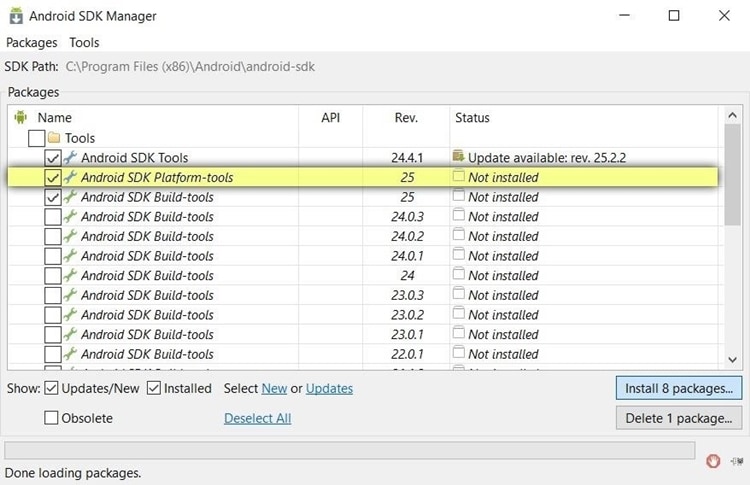
3 βήμα: Συνδέστε το Android σας στον υπολογιστή τώρα. Πριν από αυτό, βεβαιωθείτε ότι έχετε ενεργοποιήσει τον εντοπισμό σφαλμάτων USB. Εάν δεν γνωρίζετε, απλώς κατευθυνθείτε στις «Ρυθμίσεις»> «Σχετικά με το τηλέφωνο» και πατήστε «Αριθμός κατασκευής» 7 φορές. Αυτό θα ενεργοποιήσει τις Επιλογές προγραμματιστών.
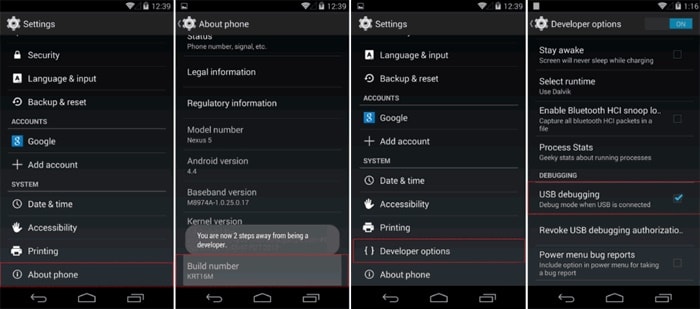
4 βήμα: Τώρα μεταβείτε στο μενού Επιλογές προγραμματιστή και ενεργοποιήστε το USB Debugging.
5 βήμα: Αφού συνδέσετε το Android σε υπολογιστή, πρέπει να ανοίξετε τη γραμμή εντολών στον κατάλογο εγκατάστασης.
6 βήμα: Εκτελέστε την ακόλουθη εντολή και πατήστε το πλήκτρο Enter:
adb shell rm /data/system/gesture.key
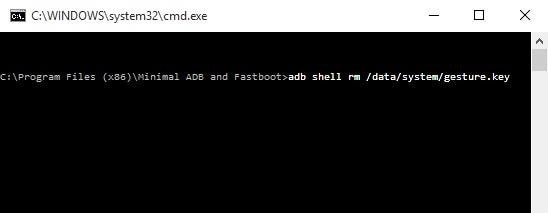
Σε κανονική λειτουργία, επανεκκινήστε το τηλέφωνο. Το μοτίβο θα ζητηθεί. Ωστόσο, οποιοδήποτε μοτίβο θα ξεκλειδώσει την οθόνη.
Τρόπος 2: Εκκίνηση σε ασφαλή λειτουργία για παράκαμψη του κλειδώματος οθόνης εφαρμογών τρίτων
Είναι ένας από τους πιο απλούς τρόπους για να ξεπεράσετε την οθόνη κλειδώματος. Ένα πράγμα που πρέπει να σημειωθεί είναι ότι αυτή η μέθοδος είναι αποτελεσματική μόνο εάν η οθόνη κλειδώματος είναι μια εφαρμογή τρίτου κατασκευαστή και όχι η τυπική.
1 βήμα: Αρχικά, πατήστε παρατεταμένα το κουμπί λειτουργίας για να εμφανιστεί το μενού λειτουργίας.
2 βήμα: Τώρα, πατήστε παρατεταμένα το κουμπί «Απενεργοποίηση» και κάντε κλικ στο «ΟΚ» όταν εμφανίζεται το αναδυόμενο παράθυρο.
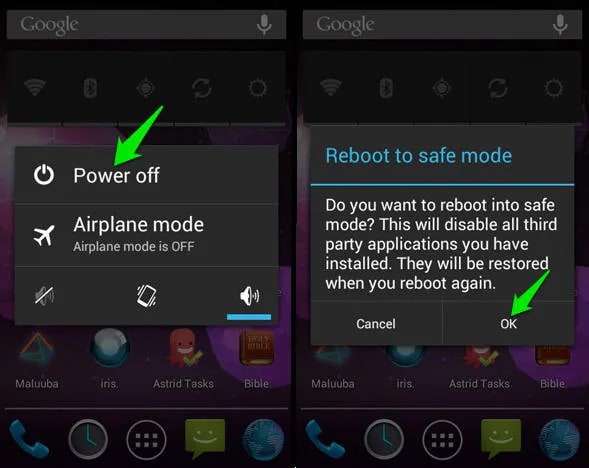
3 βήμα: Αυτό θα επανεκκινήσει τη συσκευή σας σε ασφαλή λειτουργία.
4 βήμα: Αυτό θα απενεργοποιήσει προς το παρόν την οθόνη κλειδώματος τρίτου μέρους. Διαγράψτε τα δεδομένα της εφαρμογής της οθόνης κλειδώματος, απεγκαταστήστε την και, στη συνέχεια, κάντε επανεκκίνηση για έξοδο από την ασφαλή λειτουργία.
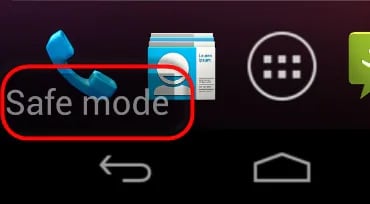
Τρόπος 3: Ξεκλειδώστε το Κλείδωμα Μοτίβου μέσω επαναφοράς εργοστασιακών ρυθμίσεων
Αυτή θα πρέπει να είναι μόνο η τελευταία επιλογή γιατί θα διαγράψει εντελώς τα δεδομένα της συσκευής σας και τις αποθηκευμένες ρυθμίσεις. Η συσκευή σας θα επαναφερθεί στις εργοστασιακές ρυθμίσεις, που σημαίνει ότι οι ρυθμίσεις της συσκευής σας θα επανέλθουν στις ίδιες όπως όταν την αγοράσατε για πρώτη φορά. Αν θέλετε να μάθετε πώς να ξεκλειδώστε ένα μοτίβο κάνοντας επαναφορά εργοστασιακών ρυθμίσεων, ακολουθήστε τα εξής βήματα:
1 βήμα: Πατήστε παρατεταμένα τα πλήκτρα Home, Power και Volume Up για τη λειτουργία Recovery Mode.
Λάβετε υπόψη ότι η μέθοδος λειτουργίας ανάκτησης μπορεί να διαφέρει από συσκευή σε συσκευή. Επομένως, βεβαιωθείτε ότι έχετε ελέγξει τον συνδυασμό πλήκτρων πριν το κάνετε.
2 βήμα: Τώρα μεταβείτε στην επιλογή ‘wipe data/factory reset’ χρησιμοποιώντας τα πλήκτρα έντασης. Για να το επιβεβαιώσετε, πατήστε το πλήκτρο λειτουργίας.
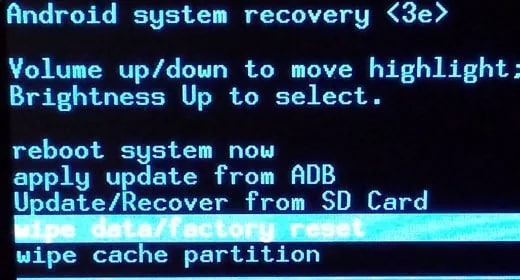
3 βήμα: Τώρα, ξανά, επιβεβαιώστε τη διαδικασία χρησιμοποιώντας τα ίδια πλήκτρα.
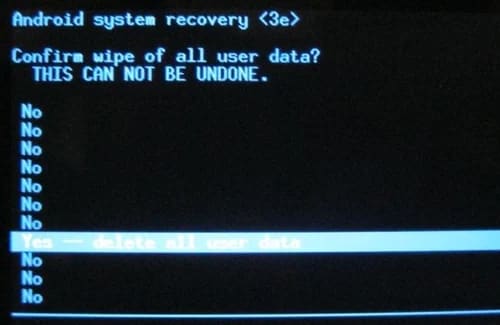
4 βήμα: Το τηλέφωνο θα πραγματοποιήσει επαναφορά εργοστασιακών ρυθμίσεων. Σε λίγο, επανεκκινήστε τη συσκευή σας και δεν θα υπάρχει οθόνη κλειδώματος.
Τρόπος 4: Ξεκλειδώστε το Pattern Lock με τη Διαχείριση συσκευής Android
Το ξεκλείδωμα του Android Device Manager είναι η δεύτερη καλύτερη υπηρεσία για παράκαμψη της οθόνης κλειδώματος Android σε κλειδωμένες συσκευές και tablet Android. Η εργασία σε αυτήν την υπηρεσία είναι αρκετά απλή και λειτουργεί μόνο εάν ο χρήστης έχει λογαριασμό Google. Αυτή η υπηρεσία είναι προσβάσιμη και χρησιμοποιήσιμη από οποιαδήποτε συσκευή ή υπολογιστή.
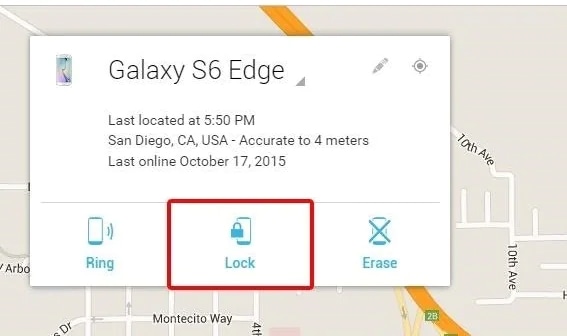
Υπάρχουν μερικά πράγματα που πρέπει να έχετε υπόψη σας καθώς χρησιμοποιείτε αυτήν την υπηρεσία για να ξεπεράσετε την οθόνη κλειδώματος. Εάν η συσκευή Android είναι συμβατή, η Διαχείριση συσκευής Android θα τη συνδέσει μετά από μερικές προσπάθειες. Αφού συνδεθεί στη συσκευή, μπορούμε να ξεκινήσουμε πατώντας το κουμπί «Κλείδωμα».
Αφού πατήσετε το κουμπί «Κλείδωμα», θα εμφανιστεί ένα αναδυόμενο παράθυρο, το οποίο ζητά έναν νέο κωδικό πρόσβασης για να αντικαταστήσει την ξεχασμένη καρφίτσα, μοτίβο ή κωδικό πρόσβασης.

Πληκτρολογήστε τον νέο κωδικό πρόσβασης μία φορά και, στη συνέχεια, επιβεβαιώστε τον πληκτρολογώντας τον ξανά. Αυτό θα αλλάξει τον κωδικό πρόσβασης σε λίγα λεπτά και ο νέος κωδικός πρόσβασης μπορεί να χρησιμοποιηθεί για το ξεκλείδωμα της συσκευής.
Τρόπος 5: Χρησιμοποιήστε τη λειτουργία Ξεχάσατε το μοτίβο [Έκδοση Android 4.4 και παλαιότερη]
Εάν χρησιμοποιείτε μια παλαιότερη έκδοση Android, μπορείτε να απαλλαγείτε από το καθολικό μοτίβο ξεκλειδώματος από το χαρακτηριστικό ξεχασμένου μοτίβου. Σε παλαιότερες συσκευές Android, αυτή η δυνατότητα είναι ενεργοποιημένη από προεπιλογή. Μετά από μερικές αποτυχημένες προσπάθειες, εμφανίζεται η προειδοποίηση «Δοκιμάστε ξανά σε 30 δευτερόλεπτα» και εδώ ξεκινούν τα βήματα. Ας μάθουμε αναλυτικά.
1 βήμα: Απλώς εισάγετε λάθος μοτίβο πάρα πολλές φορές μέχρι να προσπαθήσετε ξανά σε 30 δευτερόλεπτα να έρθει η προειδοποίηση.
2 βήμα: Επιλέξτε την επιλογή ‘Ξεχάσατε το μοτίβο’ κάτω από το μήνυμα.
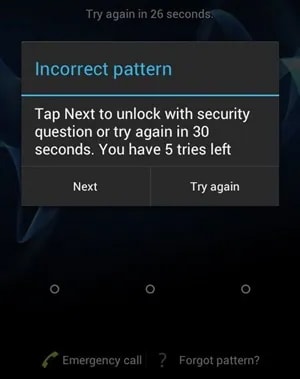
Εισαγάγετε τον κύριο λογαριασμό Gmail και τον κωδικό πρόσβασης που χρησιμοποιήσατε για να ρυθμίσετε το smartphone Android αφού επιλέξετε το ίδιο. Στη συνέχεια, πρέπει να δώσετε τα στοιχεία του λογαριασμού σας Google. Ένα νέο μοτίβο ξεκλειδώματος θα σας σταλεί μέσω email από την Google.
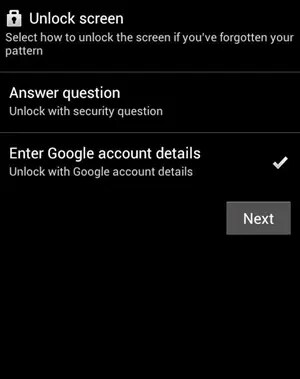
Συμπέρασμα
Τα καθολικά μοτίβα ξεκλειδώματος επιτρέπουν μπορείτε να ξεκλειδώσετε εύκολα το τηλέφωνό σας όταν νομίζετε ότι το έχετε ξεχάσει. Λοιπόν, πολλά μοτίβα σάς επιτρέπουν να ξεκλειδώσετε το Android. Μπορείτε να επιλέξετε ένα από τα παραπάνω για να ξεκλειδώσετε το τηλέφωνό σας Android. Εάν δεν έχετε καταφέρει να χρησιμοποιήσετε οποιοδήποτε μοτίβο, μπορείτε εύκολα να ξεκλειδώσετε το Android σας Dr.Fone – Κλείδωμα οθόνης (Android). Θα σας επιτρέψει να αποκτήσετε πρόσβαση στο δικό σας ξεκλειδώνοντάς το χωρίς προβλήματα.
πρόσφατα άρθρα

